よくあるお問合せ(FAQ)
サポートセンターに寄せられたお問い合わせから多かったものを中心にご案内しています
営業支援ツールについて
- iPadの空き容量が不足したため、不要な写真や動画などを削除しましたが、まだコンテンツのダウンロードができません。

- 「信頼されていないエンタープライズ開発元」と表示されて営業支援アプリが起動できません。
- 「保存できません。」と表示されるのですが。
- 営業支援アプリの通知が表示されません。
- メンテナンスサービス カタログが表示されません。
- サービスパーツリストで必要なボタンが表示されません。
- カタログショートカットのアイコンが白くなりました。
- AR設置シミュレーションで「データが存在しません」とエラーが出ますが、更新ボタンが表示されません。
- VPP版営業支援ツールへの切り替え方法を教えてください。
- ダウンロードURLの連絡メールのURLを開くと「パラメータが不正です」と表示されるのですが。
- 営業支援ツールトップページに表示される「有効期限」とは何ですか。
- 「お使いのiPadにインストールされているダイキン営業支援アプリの有効期限が切れました。」と表示されるのですが。
- 新着情報や更新履歴などから、見たいPDFや動画を開くにはどうすればよいですか。
- 営業支援アプリ(またはカタログ・AR設置シミュレーション)をタップすると有効期限切れと表示されるのですが。
- カタログ起動を早くする方法はありますか。
- 営業支援ツール・カタログアプリが起動しないのですが。
- アップデートに更新マーク「!」がついているのですが。
- プロビジョニングプロファイル有効期限の警告が出るのですが。
- 更新バッジからのコンテンツ同期でエラーが出るのですが。
- マイリストに登録できません。
- アップデート中に、アイコンがグレーになって「待機中」「アップデート中」の表示になったまま長時間進みません。
- TOP画面から各機能に入るときに、コンテンツの更新を勧めるダイアログが出ます。
- TOP画面右下の「アップデート」に赤い印が出ています。
- カタログの表紙をタップしてもカタログが表示されません。
- カタログの表紙をタップすると「ダウンロード中です」と表示されて閲覧できません。
メールについて
iPadの動作について
- 動画の音が出ない。
- iPadの向きを変えても画面が回転しなくなった。 (または) 回転しないようにしたい。
- iPadがフリーズした。(または)アプリケーションがフリーズしたり、よく落ちるようになった。
運用について
- iPadに表示している資料に、書込・保存を行いたいのですが。
- iPadにPDFや画像ファイルなどの外部ファイルを取り込みたいのですが。
- iPadに入っているデータを外部に送信したいのですが。
- iPadをプロジェクターに繋いで使用したいのですが。
- iPad本体を追加注文したいのですが。
- パスコードロックを設定したい。
- パスコードロックのパスコードを忘れてしまった。
- 自分のiPadに設定されている情報を知りたい。
- 自分のAppleIDを利用したい。
紛失・破損・故障したとき
営業支援ツールについて
iPadの空き容量が不足したため、不要な写真や動画などを削除しましたが、まだコンテンツのダウンロードができません。
営業支援ツール ver.7.0.1 から、営業支援iPadのデータ保存領域を有効に活用するために、
過去年度の配信等で現在利用が少なくデータ容量の大きいコンテンツについては、
iPad内に保存するのではなく、クラウド経由で閲覧することができるようになりました。
※クラウド経由で閲覧できるのは予め許可されているコンテンツのみです。ご自身で設定いただくことはできません。
これにより、iPadの保存領域を使うことなく、必要な時にクラウド経由で閲覧できるようになります。
営業支援アプリ内での検索やマイリストへの保存等はこれまでと同じように可能です。
(マイリストへ保存した場合には、データをダウンロードしてiPad内に保存されますのでご注意ください。)
ただし、クラウド経由での閲覧となりますので、通信環境が悪い場合には、そのコンテンツの閲覧はできません。
(特に動画コンテンツについては、Wi-Fi環境での閲覧をお勧めいたします。)
※既にダウンロードされているコンテンツについては、マイリストに入れている場合には、
iPad内に保持しているデータは削除されません。
詳しくはこちら
営業支援アプリのバージョンが7.0.1より前の場合には、アプリのアップデートを行ってください。
≪ 営業支援アプリのアップデート方法はこちら ≫
営業支援アプリのアップデート後、「コンテンツ同期」を行ってください。
「信頼されていないエンタープライズ開発元」と表示されて営業支援アプリが起動できません。
iOS 9 にアップデートすると、以下のメッセージが表示されて営業支援アプリが起動できなくなる場合があります。

これは、 iOS 9 でエンタープライズアプリ(App Store 以外で配布されるアプリ)に対するセキュリティが強化された為です。
アプリ使用にあたってユーザーによるアプリ開発元への信頼設定が必須となっています。
「キャンセル」をタップし、下記手順を行ってください。
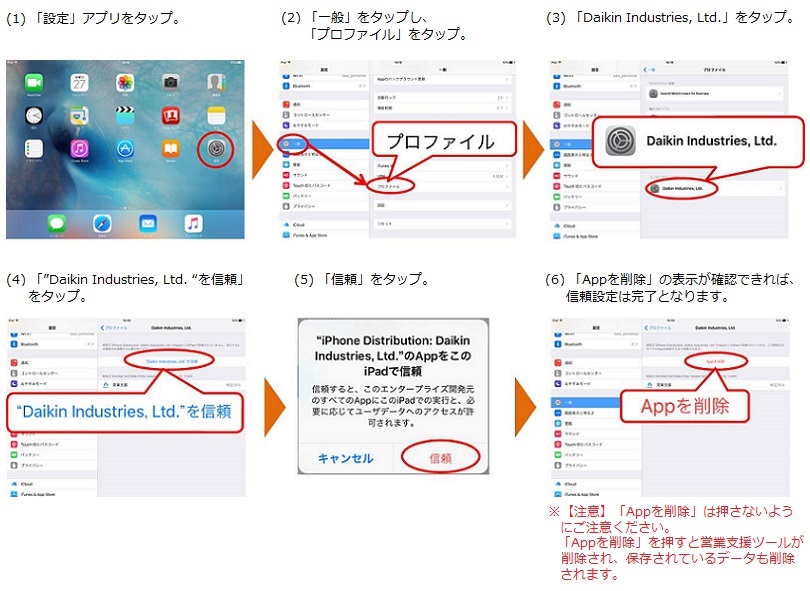
「保存できません。」と表示されるのですが。
iPadの画面に以下の画面が表示される場合があります。
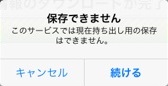
お使いのiPadの空き容量が不足しており、コンテンツのダウンロードができない状態です。
写真アプリや、iBooksなどに保存されている不要になったファイルを削除後、
再度営業支援ツールの「コンテンツ同期」を行ってください。
営業支援アプリの通知が表示されません。
営業支援アプリが5.0.1以降のバージョンであるにも関わらず、通知が表示されない場合の対応です。
※通知とは以下の内容です。
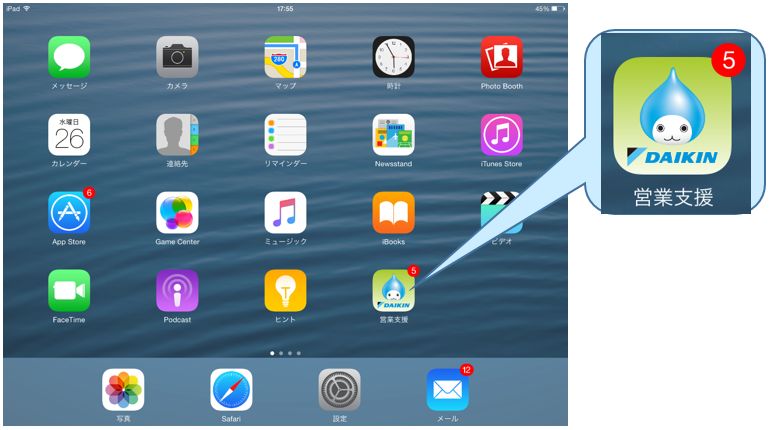
上記の通知が表示されない場合には、以下の操作を行ってください。
(1)「設定」-「通知」-「営業支援」を選択する。
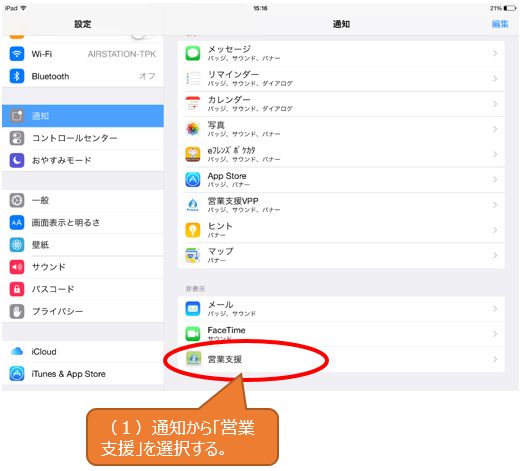
(2)「通知を許可」をオンにする。
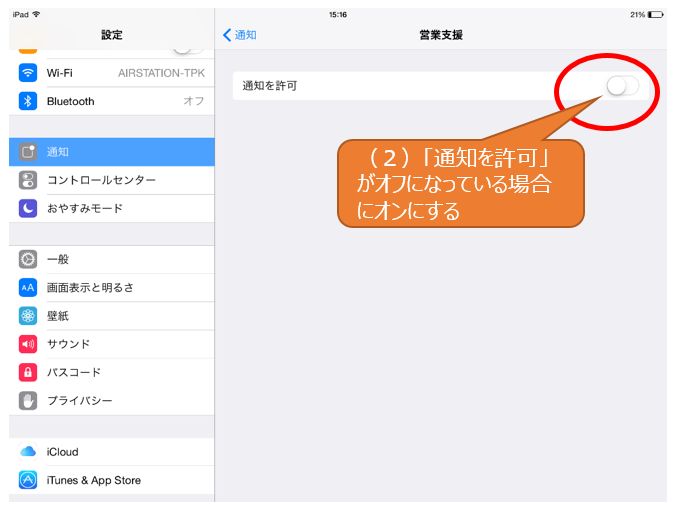
(3)以下の設定を全てオンにする。
・「通知センターに表示」
・「Appアイコンバッチ表示」
・「ロック画面に表示」
(4)ロックされていない時の通知のスタイルに[バナー]または[ダイアログ]を選択する。
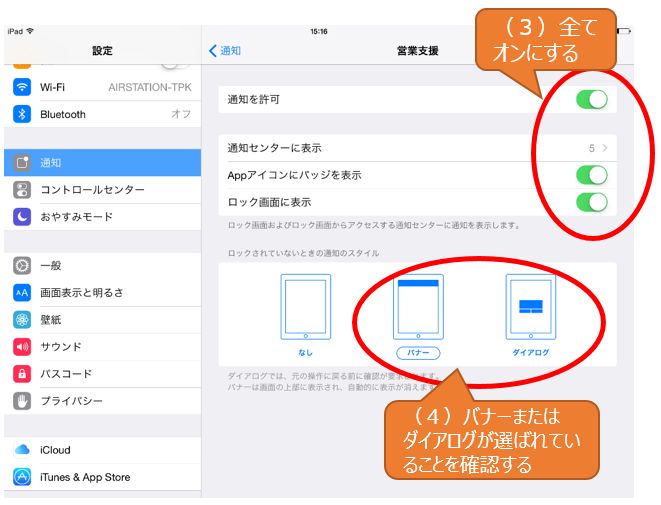
メンテナンスサービス カタログが表示されません。
営業支援ツールのトップ画面にある「カタログを見る」をタップして、「メンテナンスサービス」を閲覧しても、1冊のカタログも表示されない場合があります。
この場合には「最新カタログ」の左下にある更新マーク をタップしてカタログ一覧を更新してください。
をタップしてカタログ一覧を更新してください。
再度「メンテナンスサービス」をタップするとカタログが表示されます。
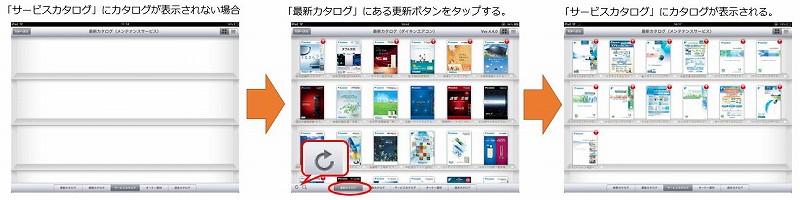
サービスパーツリストで必要なボタンが表示されません。
営業支援ツールの「便利ツール」に、サービスパーツリストの入口がありますが、
このページを開いた時、画面右上に出るはずのボタンが表示されなくなることがあります。iPadを縦にして使用されている場合、画面左上の「TOPへ戻る」ボタンで一旦便利ツールのトップ画面に戻り、iPadの画面を横表示にしてから再度サービスパーツリストに接続するとボタンが表示されます。
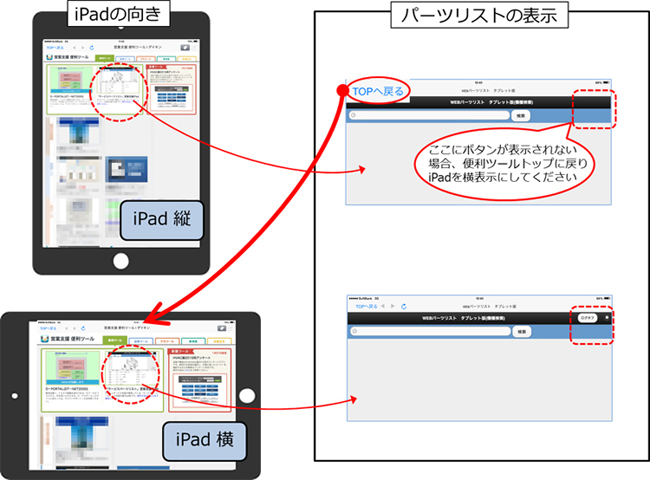
カタログショートカットのアイコンが白くなりました。
iOSをアップデートすると、ホーム画面にあったカタログアイコンの表示が変わり、白くなってしまうことがあります。
下図のように白いアイコンになっても、ショートカットが機能していればそのままご利用いただいて問題ありませんが、表示を直すためには、プロファイルを削除してから再インストールをお願い致します。
・カタログショートカットの削除方法
【設定】アイコンをタップし、画面左のメニューから「一般」を選択してください。
画面右の【ダイキン版「カタログ」】をタップして、その後に表示される「削除」ボタンを押してください。
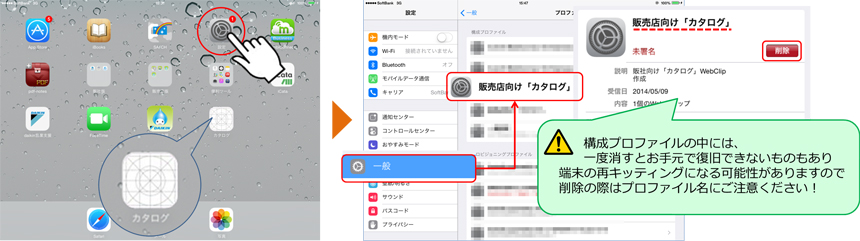
・カタログショートカットの再インストール方法
下の「ここからダウンロード」の青いボタンをタップして、ショートカットをダウンロードしてください。
→ ここからダウンロード
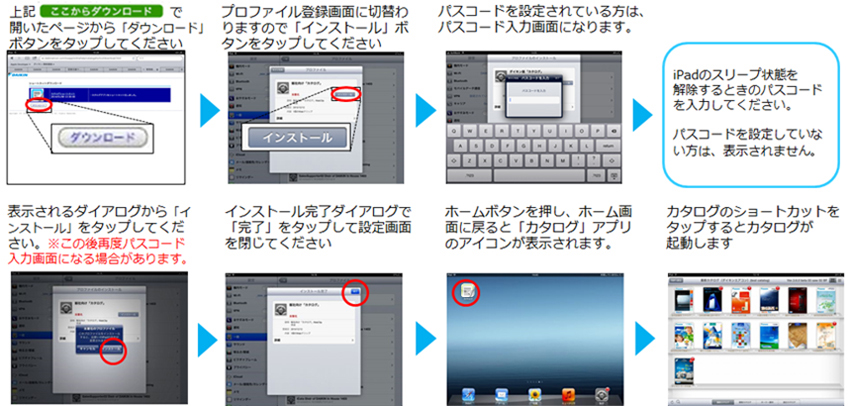
AR設置シミュレーションで「データが存在しません」とエラーが出ますが、更新ボタンが表示されません。
AR設置シミュレーションアプリで商品をタップした際に、「ご指定のデータが存在しません。右上のオレンジ色の「更新」ボタンよりデータの更新をお願いします」
というエラーが表示されることがあります。
このエラーを解消するためには、データの更新を行う必要があります。
通常、データの更新はAR設置シミュレーショントップ画面右上の「更新」ボタンで行いますが、まれに表示されない場合があります。
この場合は下記リンクをタップしていただくことで、「更新」ボタンと同じデータの更新を行うことができます。
尚、SafariでURLを開くことでも実行できます。
リンクをタップで更新が始まります→【 daikinssd://arDataUpdate 】
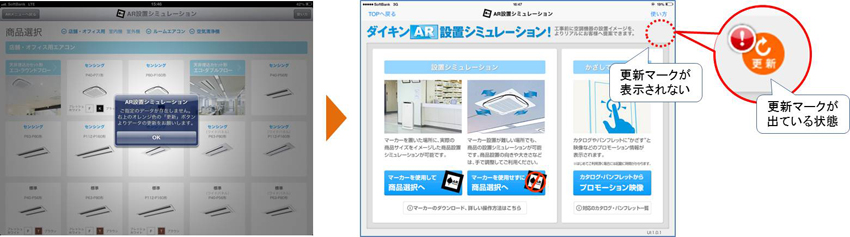
VPP版営業支援ツールへの切り替え方法を教えてください。
VPP版営業支援ツールは、Apple社に定められている年に1度のアップデート更新は不要となりますが、
省ナビリモコンシミュレーション等連動アプリについてご利用いただけません。
VPP版営業支援ツールのご利用には、稼動のための環境設定・パスワード等事前準備が必要となりますので、
必ずサポートセンターからの連絡を待って、以下作業をお願いします。
★営業支援ツールは、通常版とVPP版の2つのアプリを同時にインストールすることができないため、先に旧アプリを削除する
必要があります。一度削除すると内容のコンテンツデータも削除され復旧できないため、容易に削除されないようご注意願います。
切替手順
1.旧営業支援ツールの削除
2.VPP版営業支援ツールのインストール
3.VPP版営業支援ツールの認証(ID・パスワード入力)
4.コンテンツデータのダウンロード
1.営業支援ツールの削除方法
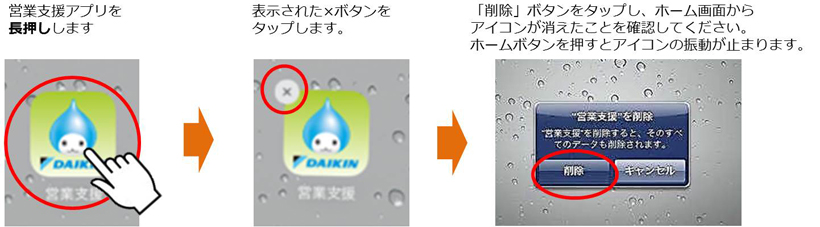
2.VPP版営業支援ツールのインストール方法
★この作業には、サポートセンターからメールで個別にご案内する「URL・IDパスワード」が必要です。
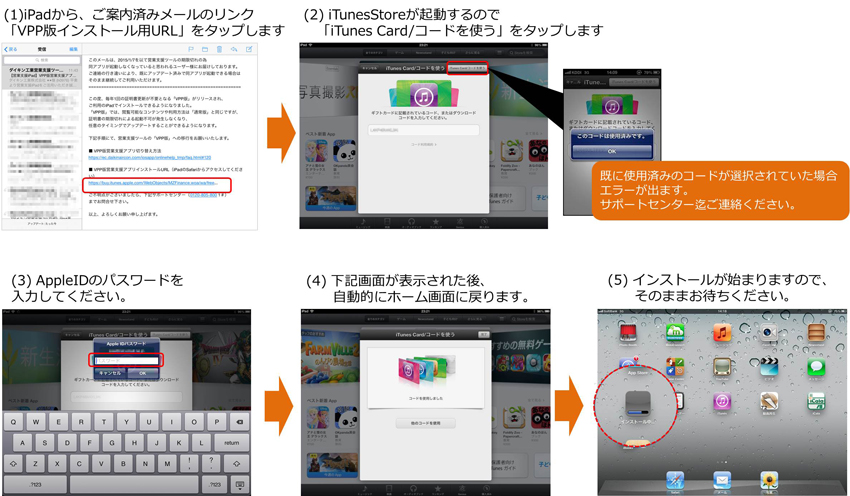
3.VPP版営業支援ツールの認証(ID・パスワード入力)
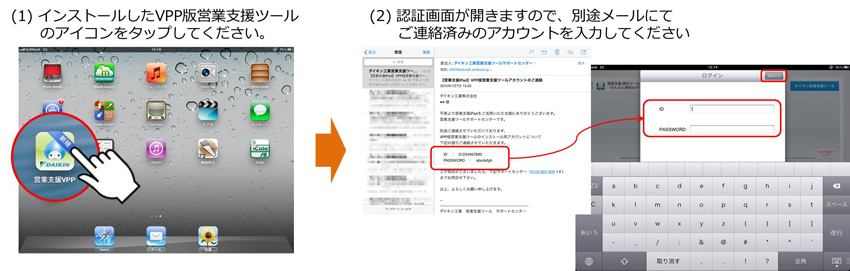
4.コンテンツデータのダウンロード方法
初期メッセージが表示されます。「今すぐ初期データをダウンロード」ボタンを押してください。
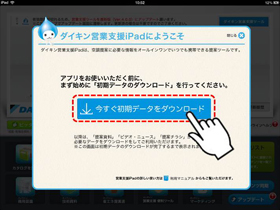 | 【更新データのダウンロードについて】
・左記「今すぐ初期データをダウンロード」では、最低限必要なデータ(1GB弱)のみ ダウンロードされます。ダウンロード後、営業支援ツールのトップ画面に表示する 赤いマーク  をタップして、最新データの取り込みを行ってください。 をタップして、最新データの取り込みを行ってください。※「コンテンツ同期」ボタンでの同期を含め、データ容量が大きいため、Wi-Fiでの 通信を推奨します。 ・上記赤いマーク  によるコンテンツ更新せずとも、トップに掲載される新着情報や によるコンテンツ更新せずとも、トップに掲載される新着情報や活用ランキング一覧から、見たいコンテンツを選択すると、都度該当コンテンツの ダウンロードが始まります。 個別にダウンロードするので全体の同期よりも時間がかからず、おすすめです。 ・「今すぐ初期データをダウンロード」を押さず「閉じる」を押した場合、 営業支援ツールトップ画面が表示されますが、次にトップ画面を表示したタイミングで ダウンロードを行うまで毎回表示されます。 |
|---|
【アプリのアップデートについて】
新しいバージョンの配信が開始されると、通常版営業支援ツールと同じように、トップ画面右下のアップデートボタンに
更新の赤いマークが付きます。
ボタンをタップするとAppStoreが起動しますので、アップデートを行ってください。
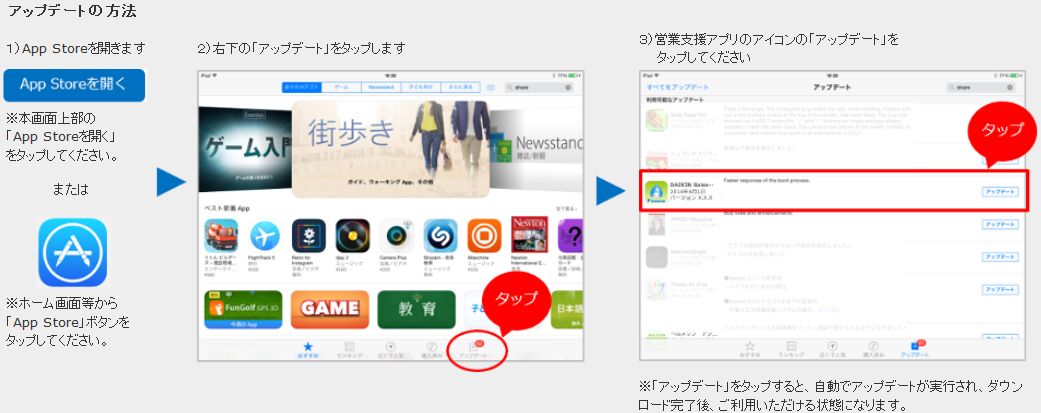
ダウンロードURLの連絡メールのURLを開くと「パラメータが不正です」と表示されるのですが。
ダウンロードURLの連絡メールを送信し、受信側でURLを開いた時に「パラメータが不正です」と表示されることがあります。
URLが途中で途切れている場合などに出るエラーですが、一部のメーラーで、このメールのURLがうまくリンクとして読み込めない場合があります。
このエラーが出た場合、メール本文に表示されている、下図の< >の中のURL部分をコピーして、
ブラウザに貼り付けて接続していただくと、表示できます。
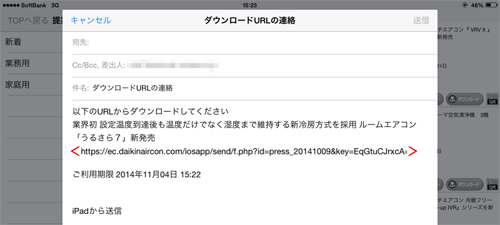
営業支援ツールトップページに表示される「有効期限」とは何ですか。
営業支援アプリは、Apple社の定めにより、有効期限更新のため、年に1度のアップデートが必要です。
下図、営業支援ツールのトップページ中央に表示される「有効期限」とは、アプリが利用できる有効期限の残りが、
何日かを示しています。
※有効期限が残り15日を切ると、画面右上に常時「残日数」が表示されます。
右下の「アップデート」ボタンにより、アプリアップデートをお願いいたします。
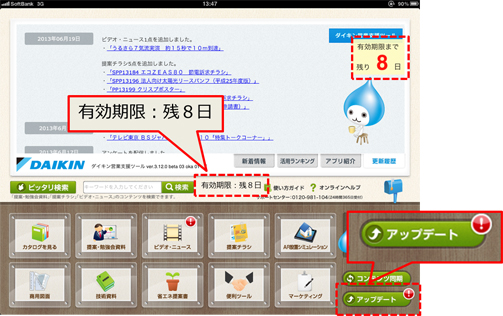
「お使いのiPadにインストールされているダイキン営業支援アプリの有効期限が切れました。」と表示されるのですが。
「お使いのiPadにインストールされているダイキン営業支援アプリの有効期限が切れました。」と表示される場合には、
画面中央の「アップデートへ進む」ボタンを押して、営業支援ツールのアップデートを完了してください。
※この画面が表示されるのは、有効期限が切れてから30日以内です。以降は手順が多くなるため、
本画面が表示されている間に必ずアップデートを行ってください。
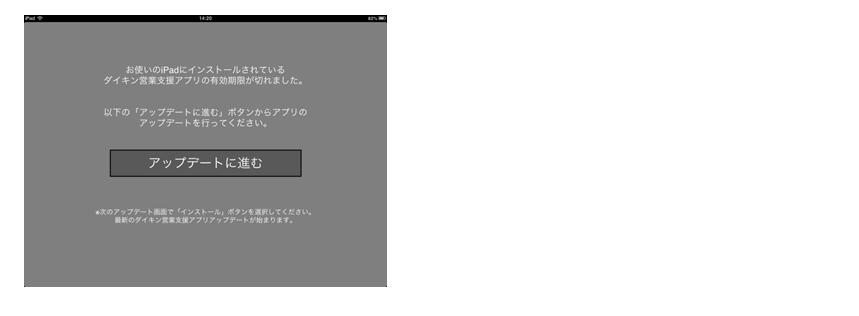
★ iOS9 にアップデート済みの場合、この画面が表示せず、営業支援アプリが起動しない場合があります。
上記アップデートの画面が表示されずアップデートが出来ない場合、お手数ですが
ダイキン工業 営業支援ツールサポートセンター 0120-981-104 までお問い合わせください。
新着情報や更新履歴などから、見たいPDFや動画を開くにはどうすればよいですか。
新着情報や更新履歴などから、見たいコンテンツをタップすると、既にダウンロード済みのコンテンツの場合、PDFや動画が直接開きます。ダウンロードしていなかった場合、データの取り込みが始まりますので、そのままお待ちください。ダウンロードが完了し次第、コンテンツを表示します。
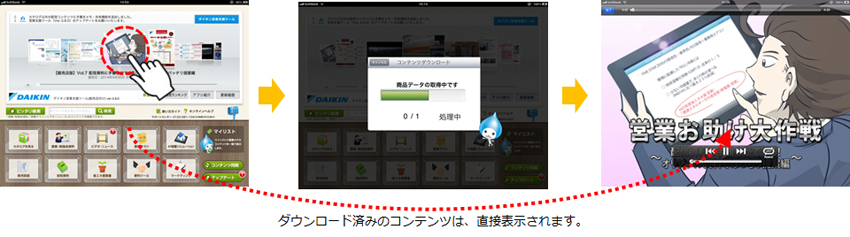
営業支援アプリ(またはカタログ・AR設置シミュレーション)をタップすると有効期限切れと表示されるのですが。
営業支援アプリ内の証明書の有効期限が切れている場合、以下のような通知が表示され、アプリが開けません。
(営業支援アプリ、カタログ閲覧アプリ、AR設置シミュレーションアプリが対象です。)
この場合、該当するアプリをお手元で再インストールしていただく必要がありますので、
下記(1)~(5)の手順でダウンロードしてください。
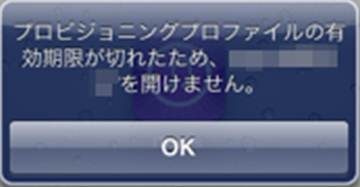
(1)Safariで下記ログインページに接続します。
https://ec.daikinaircon.com/iosapp/app-download-dist/login.php
(2)「ログイン」ページでID、パスワード※を入力します。
※IDはお使いのiPadの管理No、パスワードはiPadの電話番号(ハイフンなし)です。
いずれも端末の裏面シールに記載があります。
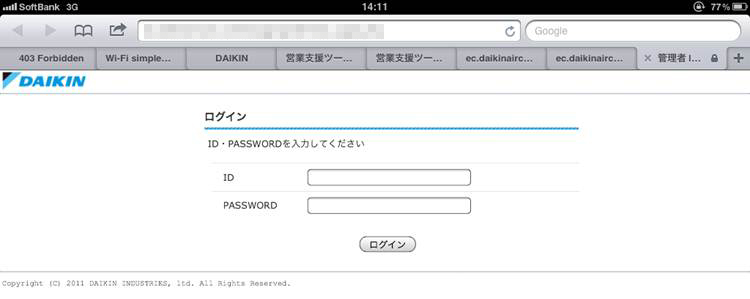
(3)「アプリケーションアップデート」ページで、該当のアプリ名をタップします。
最新でないアプリすべてについて以下の手順を実施してください。
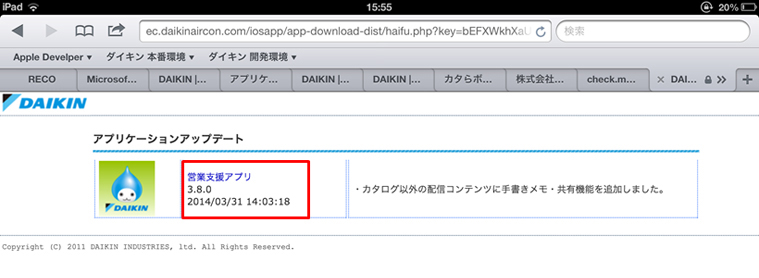
(4)アプリ名をタップして表示されるダイアログの「インストール」をタップします。
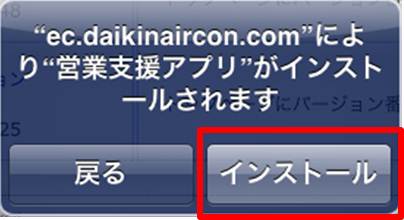
(5)自動的にホーム画面に戻り、インストール中のアプリのアイコンがグレーになって「待機中」と表示されます。
アイコン下部に表示される青いプログレスバーが進み、しばらくすると「インストール中」を経て元のアイコンに戻ります。
※まれに「待機中」表示のままフリーズする場合があります。その場合は再度(1)からインストールを行ってください。
![]()
カタログ起動を早くする方法はありますか。
カタログアプリをスピーディに起動することができます。
下図の手順を一度行うだけで、カタログアプリのアップデートは不要になります。
カタログアプリのショートカット化を行なってください。
(1) ホーム画面に戻り「カタログ」アプリを削除してください。
※注意! 削除は「カタログ」アプリのみを行なってください。
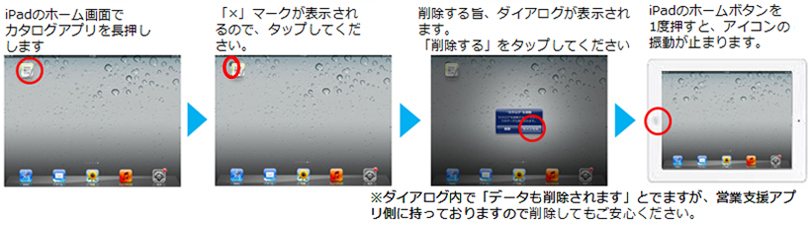
(2) 新しいアプリのショートカットをダウンロードしてください。
下の緑のボタンをタップしてください。その後は以下の手順に従ってショートカットをインストールしてください。
→ ここからダウンロード
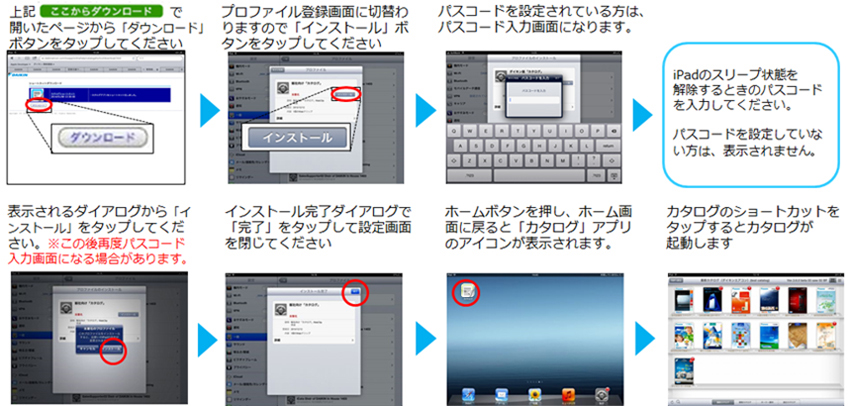
営業支援ツール・カタログアプリが起動しないのですが。
営業支援ツールやカタログアプリをタップすると、起動中のような画面が表示された後
ホーム画面に戻ったり、タップしても反応しなくなってしまうことがあります。
この様な場合には、以下の2つのステップをお試しください。
●STEP1:データクリーニング
下図の手順にて、手動でのクリーニング実行をお試しください。
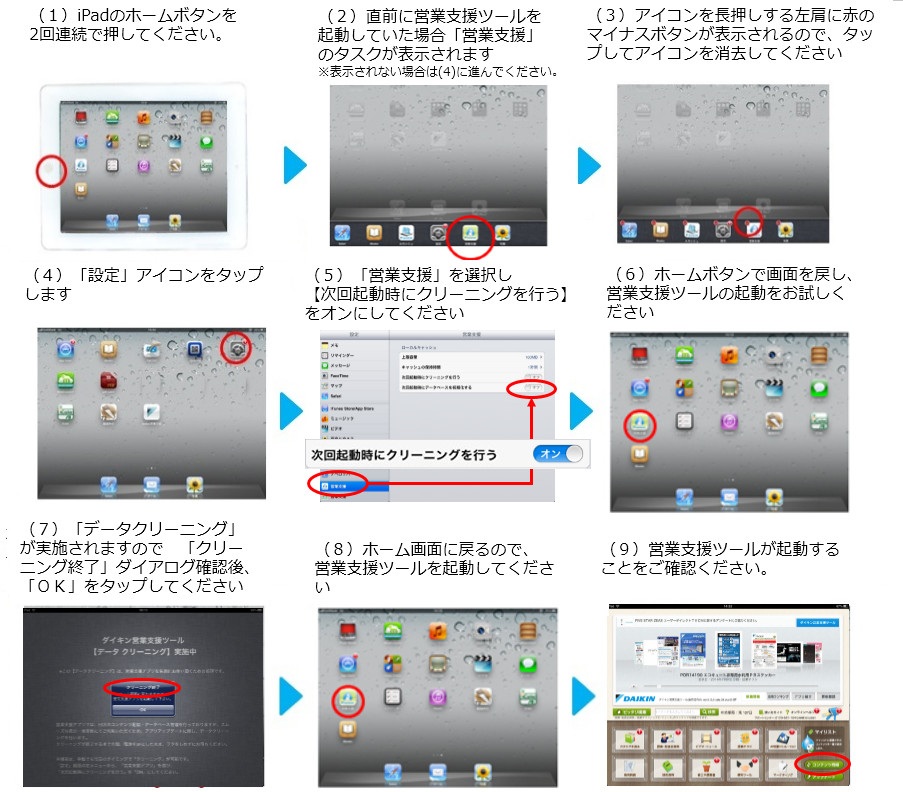
●STEP2:データベース初期化
STEP1のクリーニング後も改善されない場合は、以下のデータベースの初期化手順をお試しください。
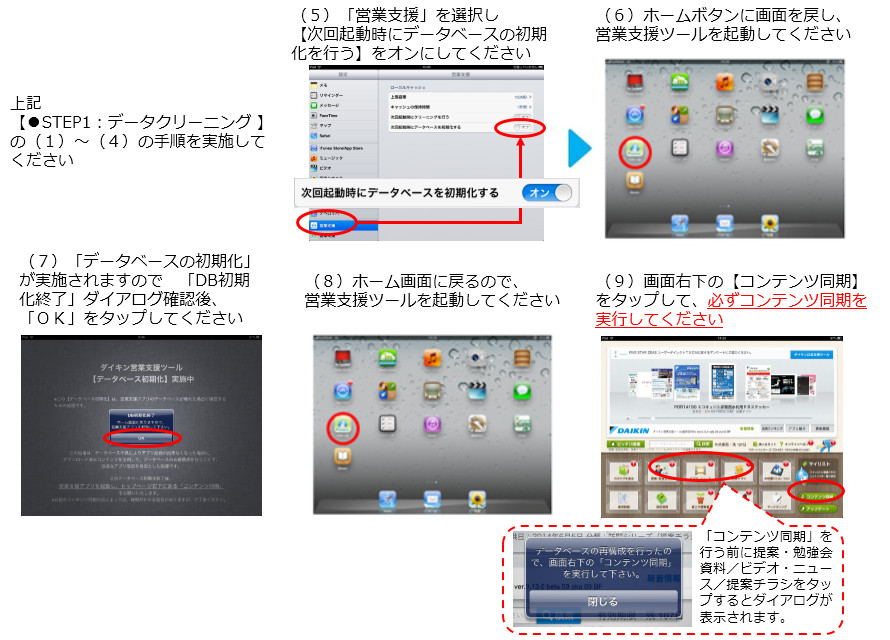
尚、データベースの初期化後に改善されない場合は、サポートセンターまでご連絡ください。
アップデートに更新マーク「!」がついているのですが。
今お使いいただいているアプリより新しいバージョンのアプリが配信されている場合、
アップデートボタンに更新バッジ「!」がつきます。下記の手順でアプリをアップデートしてください。
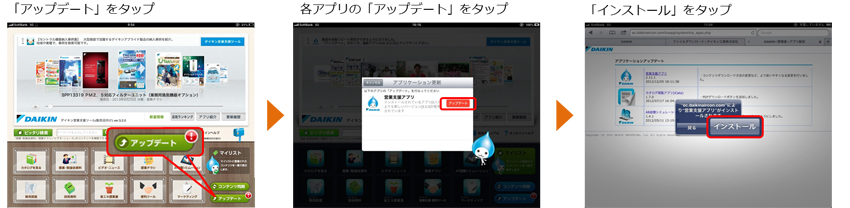
アプリのバージョンによっては、上記アップデートボタンを押した後の「インストール」ボタンが表示されない場合があります。
下記のような画面になる場合は「AppStoreから開く」ボタンを押し、アップデートを進めてください。
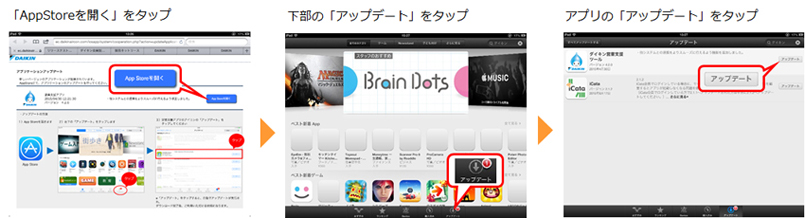
営業支援ツールトップ画面の「アップデート」ボタンから更新マーク「!」が消えていれば、アップデート完了です。
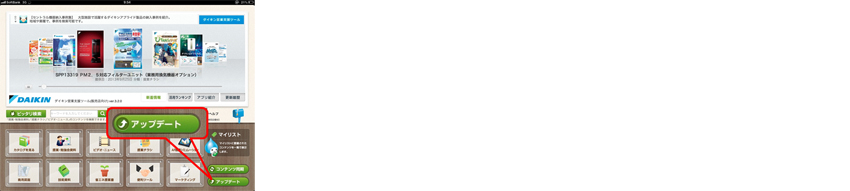
プロビジョニングプロファイル有効期限の警告が出るのですが。
iPadの画面に以下の警告が出る場合があります。
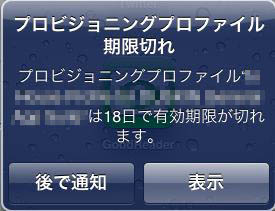
これは、営業支援アプリ内の証明書の有効期限が切れるための警告です。
最新のアプリにアップデートをされていれば、警告が出ても問題はございません。
一旦、 「後で通知」を押して警告を閉じて下さい。
各アプリが最新のものにアップデートされていることを確認してください。
バージョンの確認方法については下記をご参照ください。
アプリアップデート方法
警告を出ないようにするには、アプリを最新のものにアップデートしたうえで、古いプロファイルを消去してください。
※対象ではないプロファイルを消去するとアプリが動かなくなる場合がありますので、必ず下記手順に従ってください。
(1)ホーム画面から「設定」アイコンをタップし、「一般」メニューから「プロファイル」を選択します。
(2)表示される「プロビジョニングプロファイル」のうち、 「SalesSupporter02 Distr of DAIKIN 」、
「ARSimLocation Distr of DAIKIN」、「iCata Distr of DAIKIN」がそれぞれ2つずつ表示されていることを確認してください。
(3)有効期限が赤で表示されている下記3つのプロファイルをそれぞれタップし、表示される「削除」ボタンで削除してください。
対象のプロファイル
・「SalesSupporter02 Distr of DAIKIN In House App」
・「ARSimLocation Distr of DAIKIN In House App」
・「iCata Distr of DAIKIN In House App」
※ プロファイルの表示順は、下記画像と異なる場合がありますのでご注意ください。
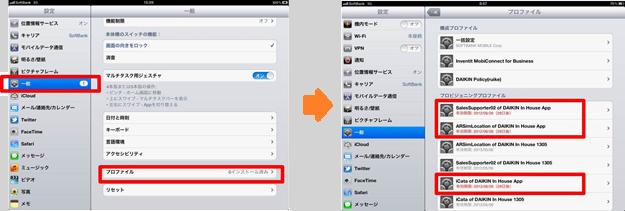
更新バッジからのコンテンツ同期でエラーが出るのですが。
「提案・勉強会資料」「ビデオ・ニュース」「提案チラシ」の更新バッジからコンテンツ同期を行うと
以下のエラーが出る場合があります。
3G回線、又はWi-Fiに接続されていることを確認してください。
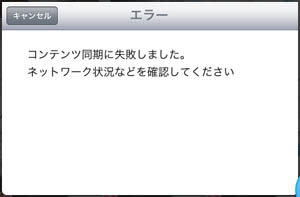
マイリストに登録できません。
マイリストに登録が可能なのは画像やPDFです。それ以外は登録できません。
・マイリストとは・・・営業支援ツール内のチラシや動画、オンラインで検索した図面や技術資料をフォルダ管理できる機能です。
アップデート中に、アイコンがグレーになって「待機中」「アップデート中」の表示になったまま長時間進みません。
アイコンを2度タップして下さい。
それでも変化が無い場合は、対処方法をご案内しますので、サポートセンターへお問い合わせ下さい。
TOP画面から各機能に入るときに、コンテンツの更新を勧めるダイアログが出ます。
最新の情報にアップデートできますので、更新を強くおすすめします。
TOP画面右下の「アップデート」に赤い印が出ています。
アプリケーションのバージョンアップができます。
問題点の解消や新機能の追加がありますので、アップデートを強くおすすめします。
カタログの表紙をタップしてもカタログが表示されません。
カタログを更新したのに表示ができない場合は、カタログのダウンロードが不完全に終わっていることがあります。
カタログの再ダウンロードを行ってください。

カタログの表紙をタップすると「ダウンロード中です」と表示されて閲覧できません。
ダウンロード中のカタログは閲覧できませんので、進行状況を確認の上ダウンロードが終わるまでお待ちください。
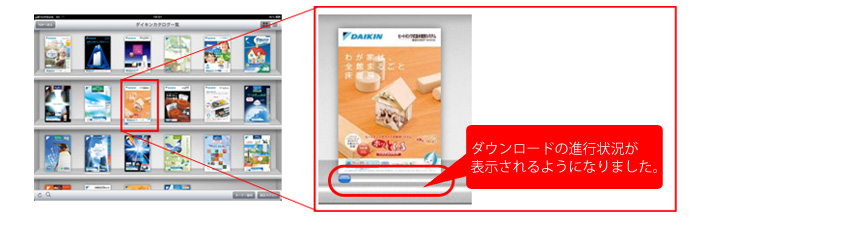
メールについて
メールが受信できません。 (または) メールアプリを起動するとエラーが出ます。
・サイズの大きなファイルが添付されていませんか?
i.softbank.jpのメールでは、1MB以上のファイルが添付されたメールは受信できません。
・アンテナ表示を確認して下さい。アンテナが立っていなければ、場所を移動するなどして、電波状況を確認して下さい。
・上記にあてはまらない場合はサポートセンターへお問い合わせ下さい。
i.softbank.jpのメールアドレスを変更したい。
i.softbank.jpのメールアドレスは、AppleIDとして設定をしているため変更せずにご利用ください。
初期設定のiBooksなどのアプリの更新ができなくなります。
iPadの動作について
動画の音が出ない。
ホームボタンを下にして縦向きで持ったとき、右上側面にあるスライドスイッチを動かして見て下さい。
※ホーム画面の「設定」から、「一般」-「本体横のスイッチの機能:」を確認して下さい。
「消音」にチェックが入っているときに、このスイッチが働きます。
また、スライドスイッチの下にあるスイッチがボリュームになっています。スイッチの上下を動かして見て下さい。
iPadの向きを変えても画面が回転しなくなった。 (または) 回転しないようにしたい。
ホームボタンを下にして縦向きで持ったとき、右上側面にあるスライドスイッチを動かして見て下さい。
※ホーム画面の「設定」から、「一般」-「本体横のスイッチの機能:」を確認して下さい。
「画面の向きをロック」にチェックが入っているときに、このスイッチが働きます。
(営業支援ツールなど、アプリによっては画面が回転しないものもあります)
iPadがフリーズした。(または)アプリケーションがフリーズしたり、よく落ちるようになった。
iPadを再起動することで改善される可能性があります。
ホームボタンと電源ボタンを同時に長押しして強制的に再起動を行ってください。
運用について
iPadに表示している資料に、書込・保存を行いたいのですが
マーカーやメモ書きができる無料アプリとして、pdf-notesの利用マニュアルをご紹介しています。
※営業支援アプリの便利ツールにある「ペーパレス推進「pdf-notes」マニュアル」を参考にして下さい。(便利ツールを見る)
iPadにPDFや画像ファイルなどの外部ファイルを取り込みたいのですが。
iPadにメール添付で取り込んでください。但し、i.softbank.jpのメールでは、送受信可能なサイズはヘッダを含め1MBまでです。
webサイトに掲載のPDFは、Safariからも取り込みが可能です。
● PDFを取り込む場合
メールで送信したPDFのファイル名部分を選択すると、ファイルが開きます。ご希望のアプリに取り込んでご利用ください。
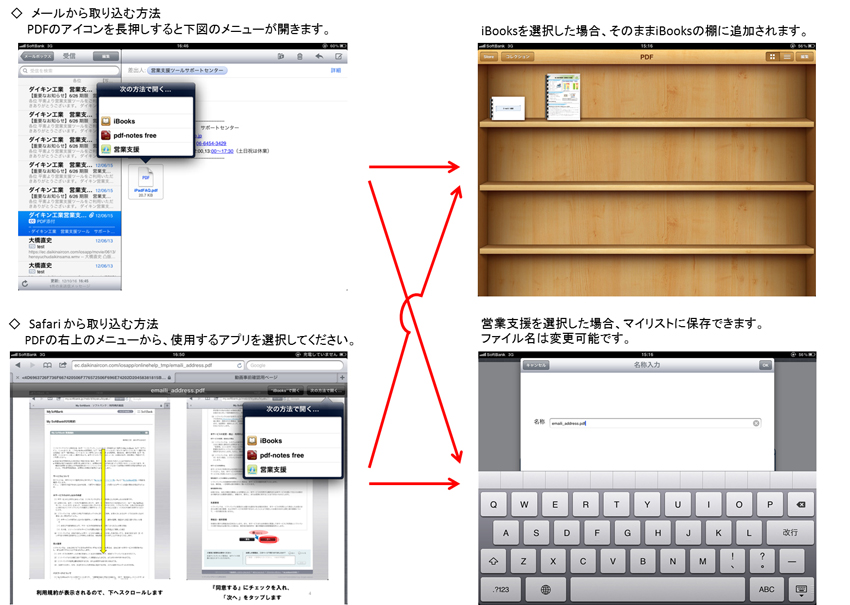
● 画像を「写真」アプリに取り込む場合
暗号メールで送信した画像ファイルのダウンロード画面の文字リンク、または「保存」ボタンを押すと
自動的にファイルが開きます。
開いたファイルの上で画面をタップしたまま長押しすると、以下のように「画像を保存」「コピー」の
2つのボタンが表示されます。「画像を保存」をタップすると、「写真」アプリに取り込まれます。
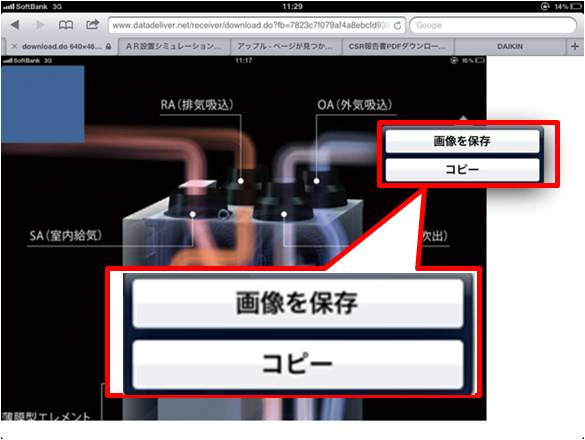
●画像をマイリストに追加する方法
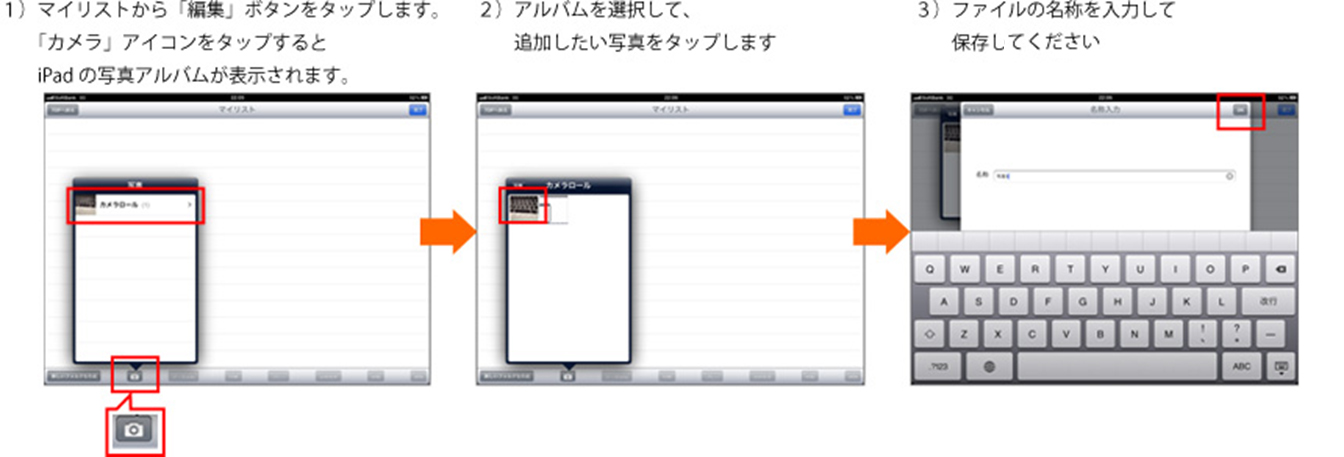
● Excel・Word・PowerPoint・テキストファイル・動画ファイルなどを取り込む場合
特別なアプリを入れていない限り、iPadにデータを保存することはできません。
メールへの添付時と同様、iPadの標準機能(クイックルック)でデータを閲覧することは可能です。
iPadに入っているデータを外部に送信したいのですが。
画像ファイルやPDFファイルは、メールに添付して外部に送信することが可能ですが、i.softbank.jpのメールでは、
メールのサイズが1MBの制限を超えてしまう場合、送信できません。
※営業支援iPad提供コンテンツ(チラシ等)の場合、ダウンロードボタンが表示するものは、メール添付せずに、
データを外部に送信できます。
詳しくは使い方ガイドの「13)コンテンツダウンロード機能(データ送付機能)」をご参照下さい。
●添付するファイルが画像の場合、下記のように写真のサイズを小さくして送信することが可能です。
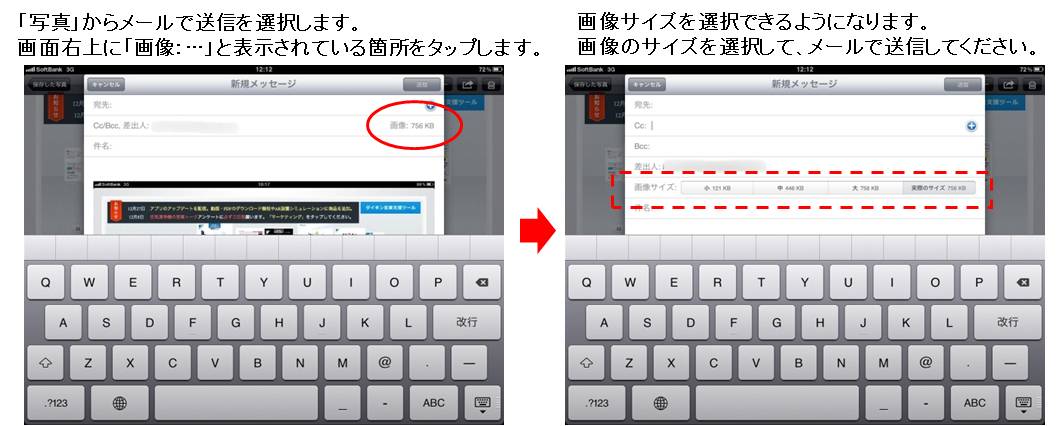
●検索した商用図面を取引先に送付したい場合、 D-Portal(DT-Net 2000)※のFAX送信機能を
活用することで、取引先のFAXに、商用図面を営業支援iPadから送信することができます。
※ D-Portal(DT-Net 2000)のご利用には、サイバーサポートIDが必要です。
ご利用のお問い合わせはお取引の販売会社にご相談ください。
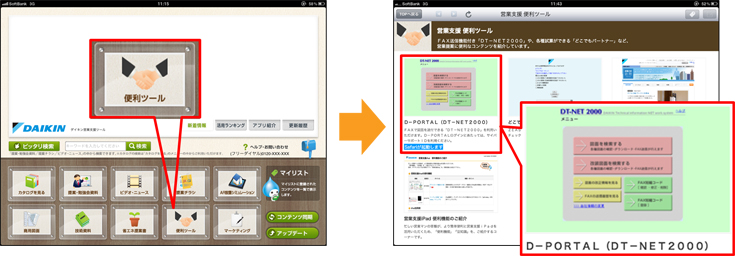
iPadをプロジェクターに繋いで使用したいのですが。
専用のケーブルが必要です。お近くのAppleStore(オンラインストア:http://store.apple.com/jp)
またはMacの取り扱いのある家電量販店にてお買い求めください。
iPad本体を追加注文したいのですが。
お取引の販売会社を通じて、ご連絡下さい。
パスコードロックを設定したい。
営業支援ツールでは、機動性を優先して出荷時パスコード設定は行っておりません。
※ 紛失の場合は、遠隔操作でiPadロックをしますので、サポートセンター(下記「iPadを紛失してしまったのですが。」参照)
まで、ご連絡下さい。
【ご注意】
パスコードロックを設定した場合、パスコードの入力を10回間違えると、iPadが初期化され、再設定が必要となる場合があります。
パスコードを忘れてしまった場合はロックの解除を行いますのでサポートセンターまでご連絡ください。
●ご自身でパスコード設定をされる場合は、以下を参照ください。
1)「設定」-「一般」-「パスコードロック」をあけます。
2)「パスコードをオンにする」を押します。
3)4桁の数字を入力します(確認のためもう一度要求されます)。
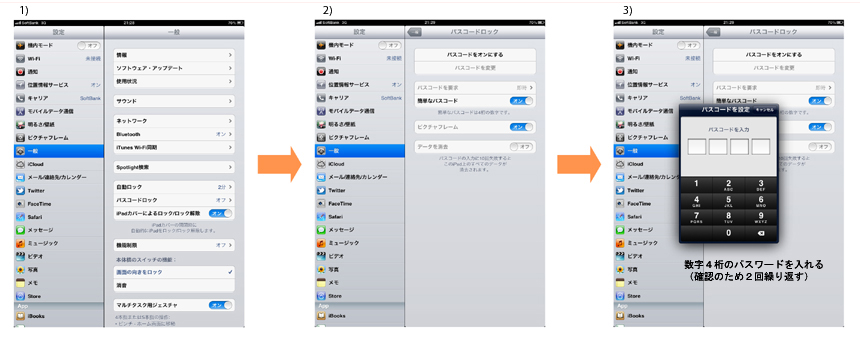
●パスコードロックを解除する場合は、以下を参照ください。
1)「設定」-「一般」-「パスコードロック」をあけます。
2)「パスコードをオフにする」を押します。
3)4桁の数字を入力します。
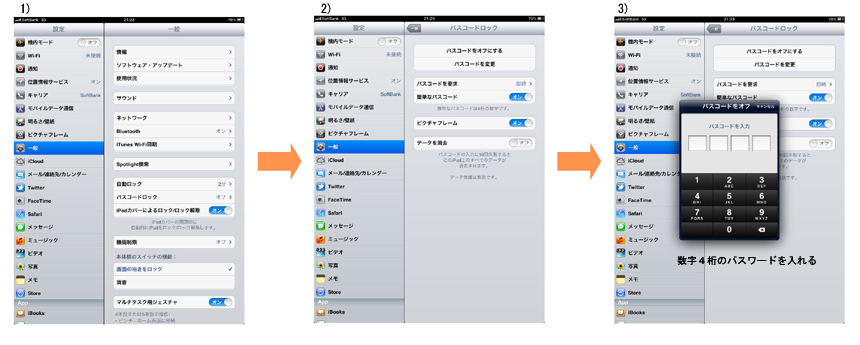
パスコードロックのパスコードを忘れてしまった。
パスコードを忘れた場合は、遠隔操作でパスコードロックの解除を行います。
サポートセンターまでご連絡ください。
自分のiPadに設定されている情報を知りたい。
iPadの所有者として登録されている以下の情報を、iPadから確認できます。
・ログインID(電話番号)
・管理ID
・Eメール(i)アドレス
・AppleID
・会社名
・名前
TOPページのダイキンロゴを長押しすると表示されます(オフラインでは表示できません)。
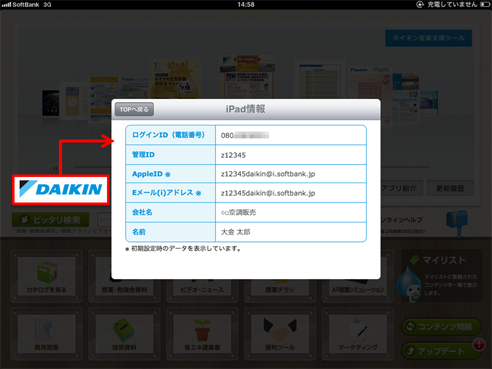
自分のAppleIDを利用したい。
個人でお持ちのAppleIDを使用してAppStoreなどをご利用いただくことも可能です。
AppStoreを開いた時、下記図(A)のようにサインイン中のアカウントが表示されている場合は
IDのボタンをタップし一旦サインアウトした後、図(B)のとおりお持ちのIDでサインインしなおしてください。
AppStore起動時に既に「サインイン」のボタンが出ている場合は、そのままご希望のIDでログインしていただければ結構です。
※ 「サインイン」ボタンが見つからない場合、画面下部に表示されているタブが「おすすめ」になっていないことがあります。
タブを切り替えてご利用ください。
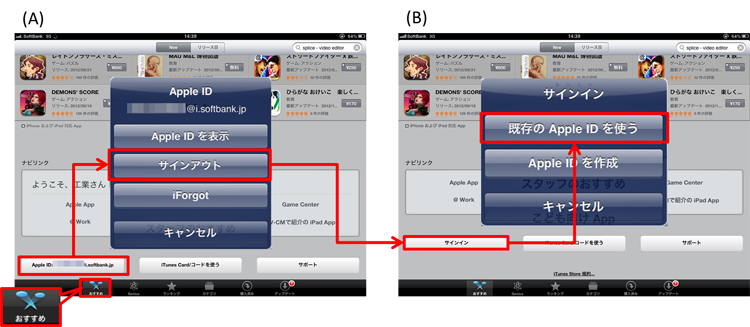
紛失・破損・故障したとき
お困りの際にはサポートセンター(0120-981-104)までご連絡ください。
・紛失時の端末の初期化
・紛失時の回線の停止
・端末ロックパスワード失念時のロック解除
・紛失・故障時の代替機の手配
iPadを紛失してしまったのですが。 ※置き忘れた、盗難被害に会った、等
至急、サポートセンターまでご連絡下さい。24時間365日対応です。
※ご連絡の際には、iPadの管理No、会社名、お名前をお伝えください。
iPadが破損・故障しました。どうすればよいでしょうか。
サポートセンターで修理を受け付けます。ご連絡下さい。
※会社でのレンタル契約のため、ご自分でアップルストア等に持ち込んではいけません。
必ずサポートセンターへご連絡下さい。